win10系统中DHCP未指派致网络连接受限如何解决?
发布时间:2017-07-04 13:47:32 浏览数:
今天给大家带来win10系统中DHCP未指派致网络连接受限如何解决?,让您轻松解决问题。
自称微软最完美的系统-windows10有很多更新,控制面板大变。这对于win7,winxp用户来说找到以前很熟悉的设置是件很虐心的事。在DHCP不成功的条件下,无线网络旁会出现一个黄色感叹号,也连不了网。这就教你如何通过手动设置IP等参数修复连接问题。具体方法如下:
1点击网络符号
 2
2鼠标在WLAN上点击右键再点击GO TO SETTING
 3
3双击红色框区域
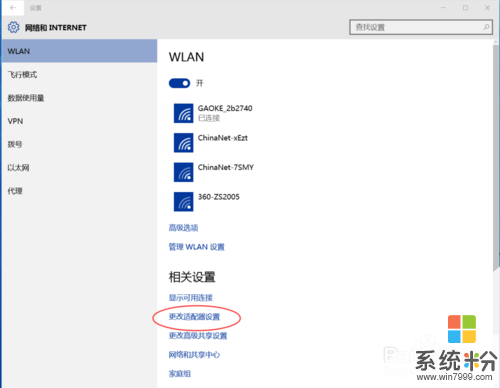 4
4在wlan连接处右键单击属性
 5
5点击红色框区域,进入Tcp/Ip设置
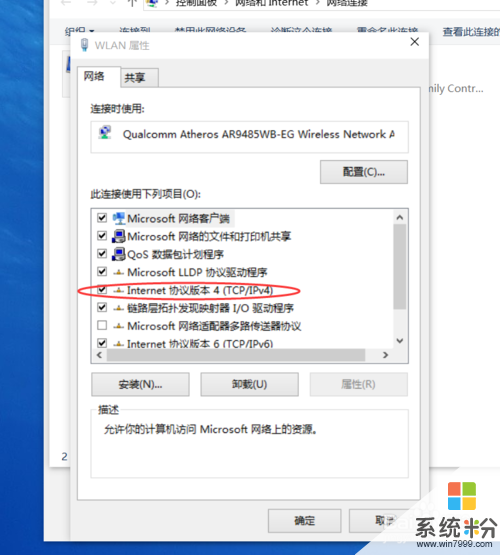 6
6输入ip地址等参数
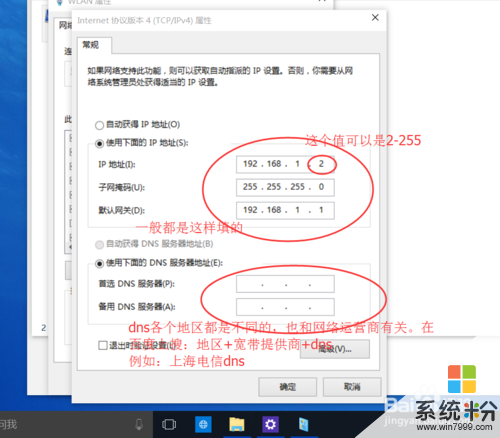 7
7确认
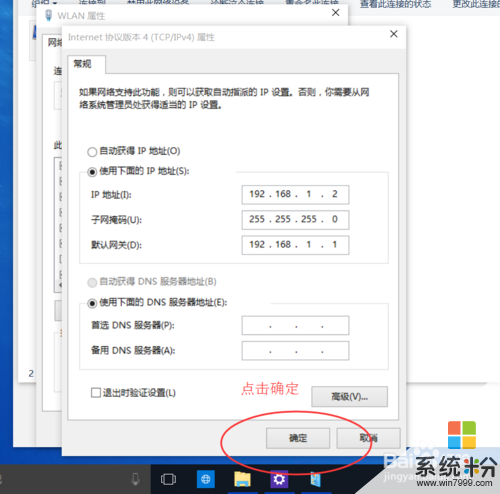
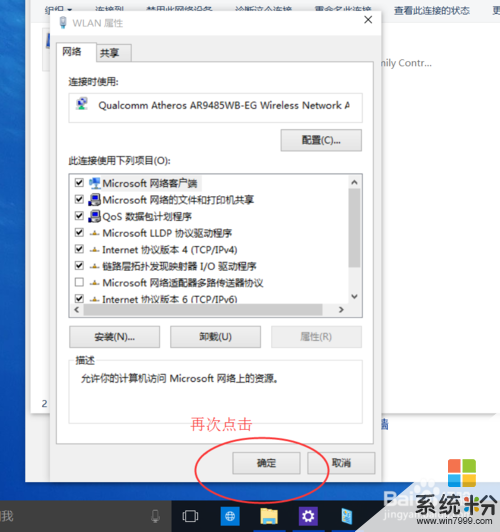 8
8完成

以上就是win10系统中DHCP未指派致网络连接受限如何解决?教程,希望本文中能帮您解决问题。